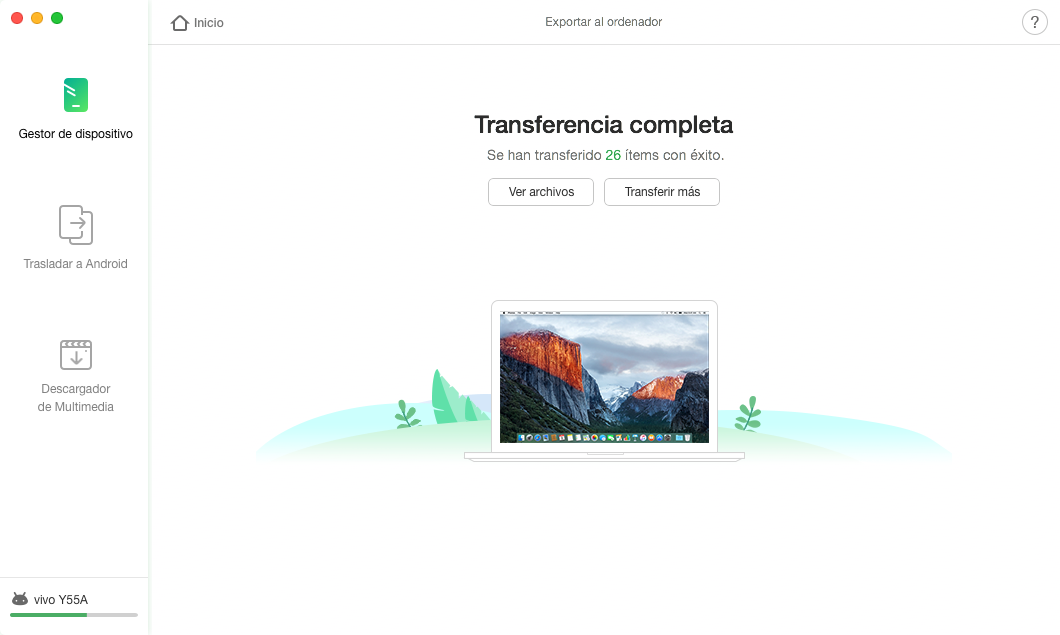Descargar AnyDroid para empezar a gestionar contenidos de Android
Bienvenido a la guía en línea de AnyDroid.
Aquí puedes encontrar todas tutoriales detalladas sobre como gestionar los contenidos de dispositivo Android. Si todavía tienes duda después de leer esta guía, por favor no dudes en contactar con nuestro Equipo de Soporte, recibirás nuestra respuesta dentro de 24 horas.
Transferir Android Contenido a Ordenador
Transferir contenido de dispositivos Android a tu ordenador siempre mantendrá tus datos inseguros si tu dispositivo se reemplaza , se pierde o se daña. Con la función de 1-clic, AnyDroid te permite transferir todos los contenidos de Android al ordenador directamente. Por favor consulta la siguiente guía para hacer un buen uso de AnyDroid.
Paso 1: Preparaciones.
- Inicia AnyDroid en tu ordenador
- Conecta tu dispositivo Android al ordenador través del cable USB o Wi-Fi
Si eliges conectar el dispositivo Android al ordenador mediante un cable USB, por favor asegúrate que has lanzado la opción de Depuración USB en tu Android dispositivo. Por defecto, AnyDroid detectará tus dispositivos Android automáticamente. Si no conectan tus dispositivos Android al ordenador o tus dispositivos Android no son reconocidos con conección de USB o Wi-Fi, verás la siguiente interfaz.
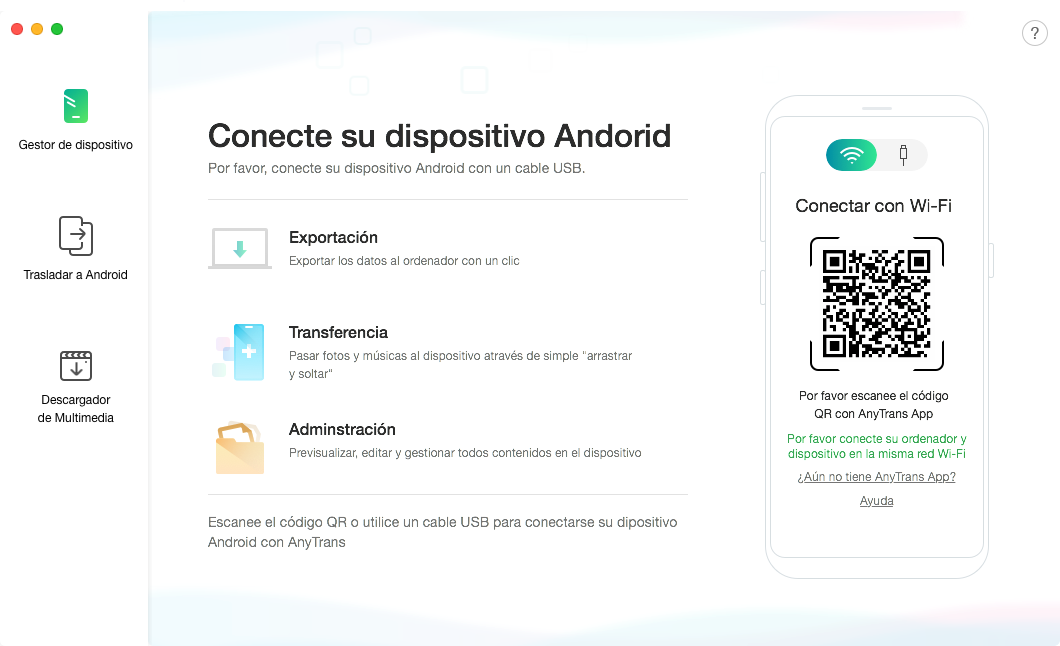
Cuando conectas el dispositivo Android al ordenador de Windows por la primera vez, el ordenador instalará el controlador USB para tu dispositivo automáticamente.
Una vez que se reconocen tus dispositivos Android, se mostrará la interfaz principal.

1. Si AnyDroid no puede reconocer tu dispositivo Android con un cable USB, puedes intenta estos pasos de solución de problemas para resolver este problema.
2. Si AnyDroid no puede reconocer tu dispositivo Android con conexión Wi-Fi, puedes intentar estos pasos de solución de problemas para resolver este problema.
Paso 2: Selección.
- Haz click Exportar al ordenador
- Elige la categoría de archivo que deseas transferir
La categoría de archivo compatible se cargará automáticamente. AnyDroid solo mostrará el icono del archivo para que lo selecciones cuando tu dispositivo Android tenga estos tipos de archivos.
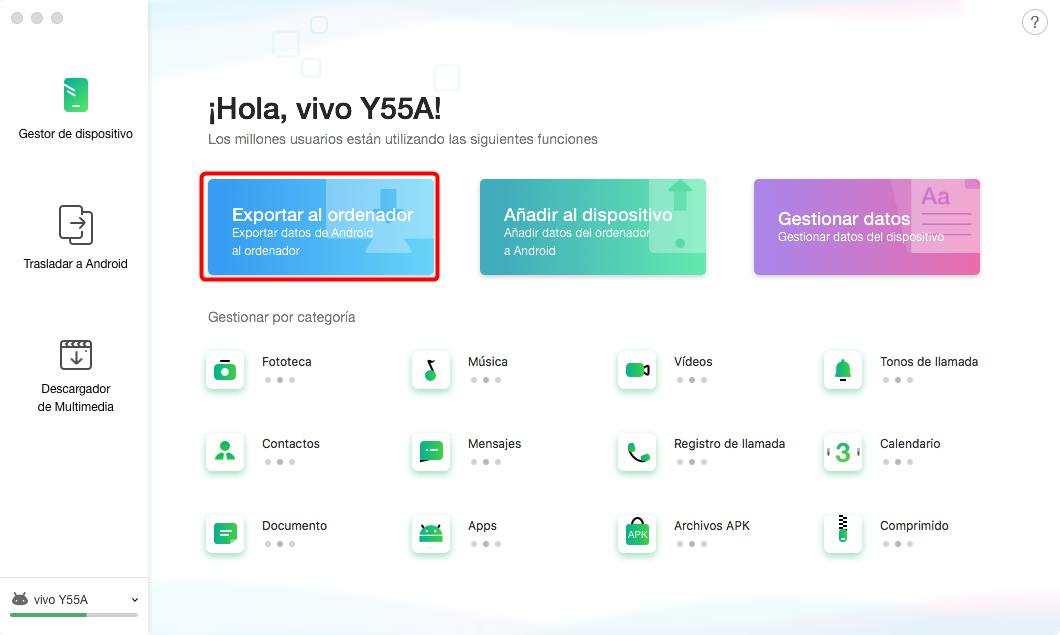
Paso 3: Transferir.
- Clic
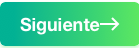 botón para continuar
botón para continuar - Espera el proceso de transferencia
El tiempo para transferir contenidos varía según el tamaño de tus contenidos. Por favor, mantén paciente. Mientras tanto, dada la importancia de tus datos, no desconectes tu dispositivo Android antes de finalizar el proceso de transferencia.
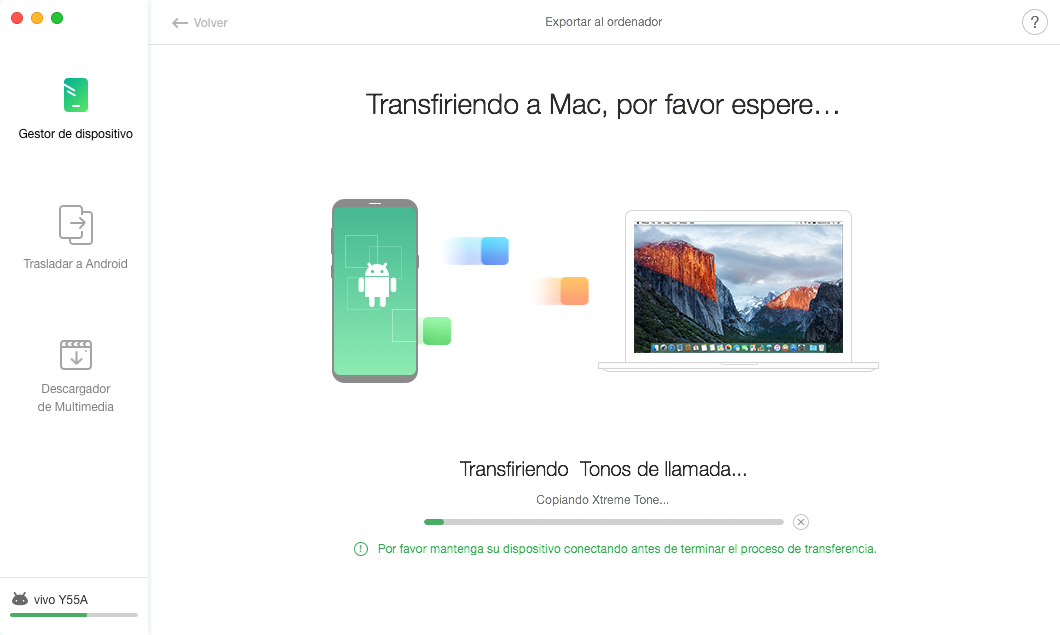
Una vez que se complete el proceso de transferencia, verás la página "Transferencia completa". Para ubicar los datos exportados en el ordenador, haz clic en la opción de "ver archivos". Si deseas volver a la interfaz principal, haz clic en "transferir más" o en el botón ![]() .
.